Jedwali la yaliyomo
Bila shaka, una kipanga njia kisichotumia waya cha muunganisho wa mtandao nyumbani siku hizi. Hata hivyo, kufunga na kuanzisha router ina mahitaji na chaguzi kadhaa. Teknolojia katika ulimwengu wa kisasa unaopanuka kidijitali huruhusu watumiaji kupata taarifa zote muhimu. Kwa hivyo, una uwezo wa kusanidi kifaa chako kulingana na mahitaji yako.
Una uhuru wa kubadilisha baadhi ya mipangilio mahususi ya kifaa. Kwa mfano, wakati wa kusanidi kipanga njia kisichotumia waya, unaweza kuchagua vifaa fulani na kuruhusu au kuvizuia kwenye muunganisho wa mtandao. Kila kifaa kilichopo kwenye mtandao wako wa nyumbani kina anwani ya kipekee ya MAC. Zaidi ya hayo, ikiwa kompyuta ina adapta zaidi ya moja, kila adapta ya mtandao ina anwani ya mtu binafsi ya MAC.
Kwa kuanzia, anwani ya MAC ya kifaa ni kitambulisho cha kipekee cha maunzi chenye tarakimu 12 kilichotolewa kwa kila adapta kwenye kifaa cha mkononi au. kompyuta. Ni alfabeti na nambari kutoka sifuri hadi tisa na alfabeti kutoka A hadi F. Herufi mbili mfululizo zinaweza kutengwa kwa dashi, koloni, au nafasi.
Kwa nini ni muhimu kupata anwani ya MAC ya kifaa. ?
Kuna hali chache ambazo unaweza kukumbana nazo ambazo ungetaka kujua anwani ya MAC ya kifaa. Inafaa unapoamua juu ya vifaa ambavyo ungependa wi-fi yako iunganishwe navyo. Nguvu ya kuondoa vifaa ambavyo vinaweza kuwa si salama kwa muunganisho wa mtandao nihali nyingine ambapo Anwani yako ya MAC itakusaidia.
Sema kipanga njia chako kisichotumia waya kinaonyesha vifaa vyote vilivyounganishwa ambapo ni anwani za MAC pekee ndizo zimeorodheshwa. Kisha, ni rahisi kutambua kifaa ambacho ungependa kuunganisha nacho.
Hii hapa orodha ya mifumo ya uendeshaji na jinsi unavyoweza kupata anwani yako ya MAC
#1 Jinsi ya kupata anwani ya MAC kwenye Windows 10
Iwapo unatumia Windows 7, Windows 8, au kifaa cha Windows 10, lazima uchukue usaidizi kutoka kwa hatua ili kupata anwani ya MAC.
Hatua ya 1 : Bofya ikoni ya Windows kwenye Kompyuta yako.
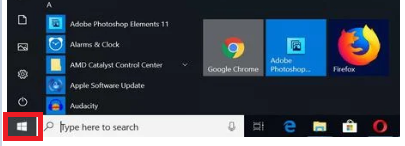
Hatua ya 2 : Katika menyu ya kuanza, bofya Tafuta .

Hatua ya 3: Andika ' cmd ' kwenye upau.

Hatua ya 4: Sasa bonyeza Ingiza kitufe.

Hatua ya 5: Baada ya kubofya kitufe cha Ingiza, dirisha la Amri Prompt litafunguliwa. Andika amri ifuatayo: getmac na ubonyeze kitufe cha Enter .
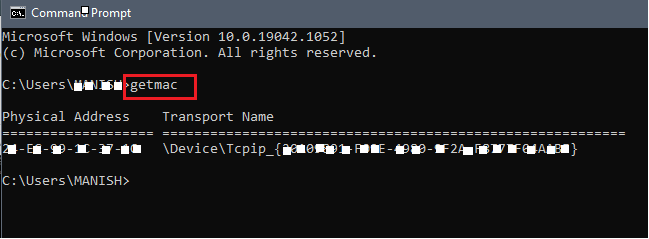
Hatua ya 6: Taarifa kama vile anwani halisi ya kila kifaa inaonekana. . Utaona kwamba anwani ya MAC imeorodheshwa kwenye dirisha la amri ya haraka.
#3 Macintosh OS X vifaa
Hatua zifuatazo zitakuruhusu kuangalia wi fi ya vifaa vya MAC.
Hatua ya 1: Bofya ikoni ya Apple kwenye skrini yako ya kwanza.

Hatua 2: Chagua chaguo la Mapendeleo ya Mfumo kutoka kwa menyu ya Apple.
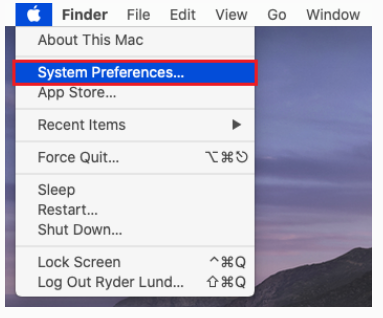
Hatua ya 3: Chagua chaguo la Mtandao .

Hatua ya 4: Sasa, mkuukwenye Advanced.
Hatua ya 5: Sasa, bofya Wi fi chaguo .
Anwani ya kipekee ya uwanja wa ndege au anwani ya wi-fi itaonekana. Ni kifaa cha Anwani ya MAC .
#4 vifaa vya iOS
Ikiwa wewe ni mtumiaji wa iPad au iPhone, pata usaidizi kutoka kwa mipangilio iliyo hapa chini ili kupata MAC yako. anwani. Hatua hizo pia zinatumika kwa Apple Watch na iPod Touch.
Hatua ya 1: Fungua menyu ya Mipangilio kwenye skrini ya kwanza.
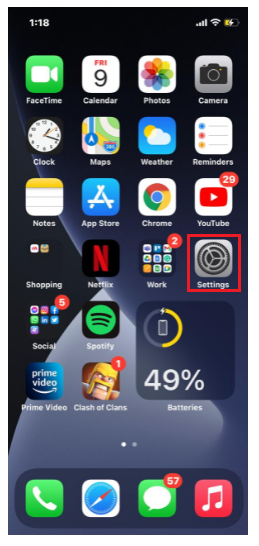
Hatua ya 2 : Nenda kwa Jumla.
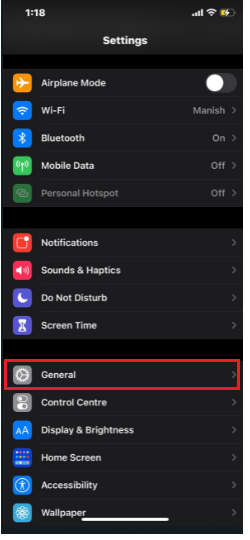
Hatua ya 3: Bofya Kuhusu .
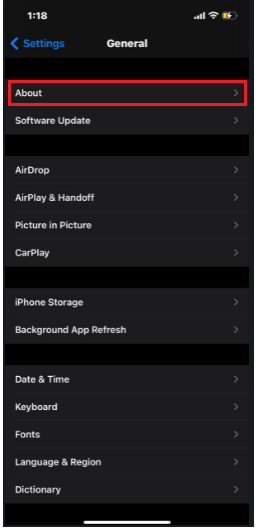
Hatua ya 4: Tembeza chini kidogo; utaweza kuona anwani ya wi fi . Ni anwani ya MAC .
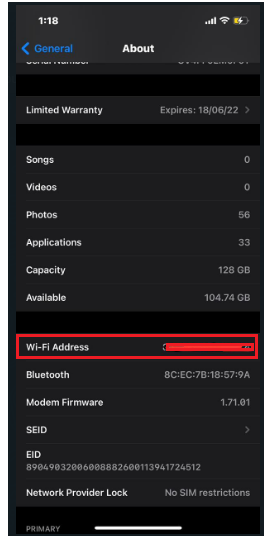
#5 vifaa vya Linux/Unix
Hatua zifuatazo zitakusaidia kupata anwani ya MAC ikiwa wewe ni Linux au Mtumiaji wa mfumo wa Unix.
Hatua ya 1: Zindua na ufungue kidirisha cha kituo .
Hatua ya 2: Chapa ' ifconfig '. Kisha, ubofye kwenye Return .
Hatua ya 3: Menyu itafunguka na kuonyesha maelezo kama vile anwani ya MAC.
Hatua ya 4. : Vinginevyo, unaweza pia kuandika 'iwconfig' ili kupata anwani ya MAC. Inatumika ikiwa umeisakinisha mapema.
#6 Vifaa vya Android
Android ni mfumo mwingine wa jumla wa kifaa ambao sisi sote tumetumia. Ikiwa una kifaa cha Android, unaweza kupata usaidizi kutoka kwa hatua zilizo hapa chini ili kupata anwani yake halisi ya MAC.
Hatua ya 1: Fungua Mipangilio .
20>Hatua ya 2: Kichwakwenye Miunganisho .
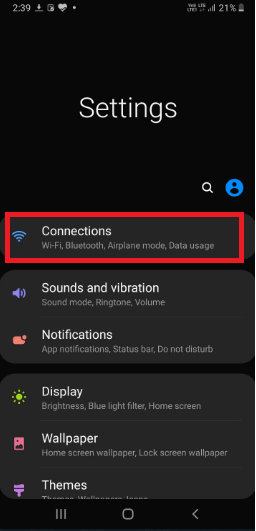
Hatua ya 3: Fungua Wi fi .
Angalia pia: Antena ya WiFi ya Faida ya Juu ni nini? (Faida na Bidhaa Bora)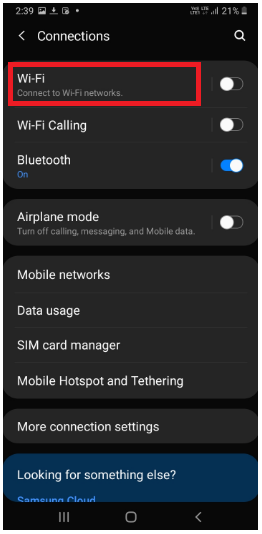
Hatua ya 4: Bofya kwenye menu ya vitone-tatu katika kona ya juu kulia.
Angalia pia: Njia 7 Bora za Kusafiri katika 2023: Njia Bora za Kusafiri za Wi-Fi
Hatua ya 5: Gusa Advanced .

Hatua ya 6: Pindi unapochagua chaguo la Advanced , utaona anwani ya MAC hapa chini.
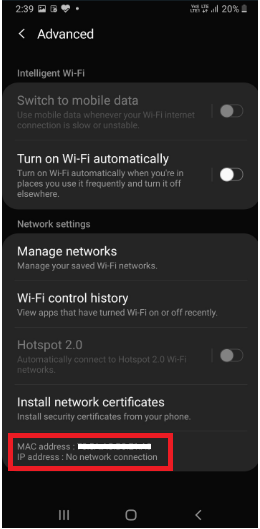
Kwa Ufupi
Kusakinisha na kusanidi kipanga njia cha mtandao kisichotumia waya kwa mtandao wako wa nyumbani hakutafanikisha kazi hiyo. Hakika unahitaji kujua anwani ya MAC ya kila kifaa kilichounganishwa kwenye mfumo. Anwani ya MAC inaweza kukupa usaidizi wa kurekebisha baadhi ya mipangilio mahususi katika mfumo kwa haraka.
Mabadiliko ni muhimu ili kuhakikisha kuwa kuna usalama wa kutosha katika mtandao wako wa nyumbani. Kwa hivyo, unaweza kuweka ukaguzi muhimu kwa wavamizi hatari wanaoiingia kwa kutia shaka. Kwa hivyo, kujua anwani ya vifaa vyako ni muhimu sana.


